Cara Menyambungkan Telefon Pintar Android ke KDE Sambung di Ubuntu 20.04 Focal Fossa KDE Desktop
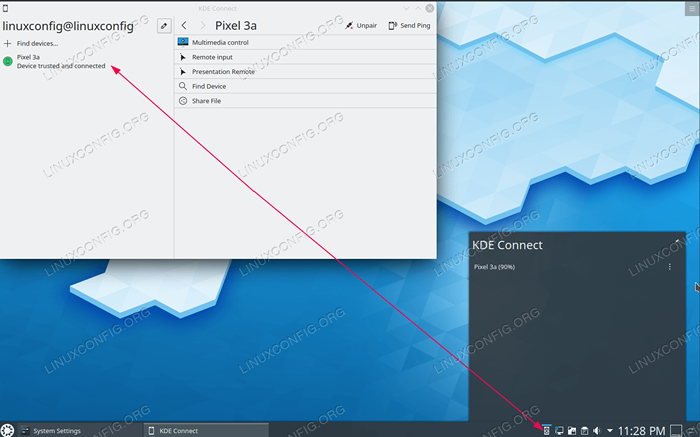
- 4132
- 1297
- Dave Kreiger V
Objektif artikel ini adalah untuk membantu pembaca menyambungkan telefon pintar Android ke desktop KDE di Ubuntu 20.04 Focal Fossa.
Dalam tutorial ini anda akan belajar:
- Cara memasang kde sambung di ubuntu
- Cara Memasang KDE Sambung pada Android
- Cara memasangkan peranti Android dengan KDE Connect
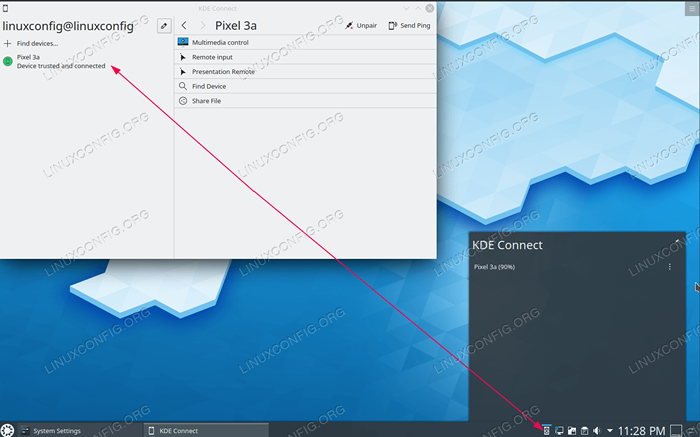 Telefon pintar Android yang disambungkan ke KDE bersambung di Ubuntu 20.04 Focal Fossa KDE Desktop
Telefon pintar Android yang disambungkan ke KDE bersambung di Ubuntu 20.04 Focal Fossa KDE Desktop Keperluan perisian dan konvensyen yang digunakan
| Kategori | Keperluan, konvensyen atau versi perisian yang digunakan |
|---|---|
| Sistem | Dipasang Ubuntu 20.04 atau dinaik taraf Ubuntu 20.04 Focal Fossa |
| Perisian | KDE Connect, Android |
| Yang lain | Akses istimewa ke sistem linux anda sebagai akar atau melalui sudo perintah. |
| Konvensyen | # - Memerlukan arahan Linux yang diberikan untuk dilaksanakan dengan keistimewaan akar sama ada secara langsung sebagai pengguna root atau dengan menggunakan sudo perintah$ - Memerlukan arahan Linux yang diberikan sebagai pengguna yang tidak layak |
Cara Menyambungkan Telefon Pintar Android ke KDE Sambung di Ubuntu 20.04 Langkah demi Langkah Arahan
CATATANSebelum anda meneruskan, sila pastikan Kde Ubuntu 20 anda.05 Desktop dan telefon pintar Android disambungkan ke rangkaian yang sama. Sebabnya ialah melainkan kedua -dua peranti disambungkan ke rangkaian yang sama mereka tidak dapat menghubungkan.
- Langkah pertama ialah memasang KDE Connect di Ubuntu 20.04 Sistem. Buka terminal anda dan masukkan arahan berikut:
$ sudo apt memasang kdeconnect
- Seterusnya, pasang kde sambungkan telefon Android anda.
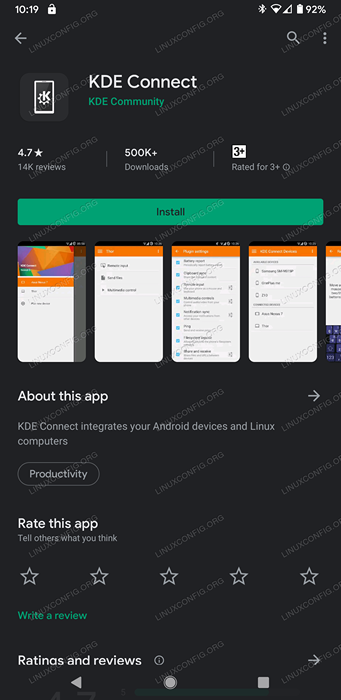 Pasang aplikasi KDE Connect dari Google Play Store
Pasang aplikasi KDE Connect dari Google Play Store 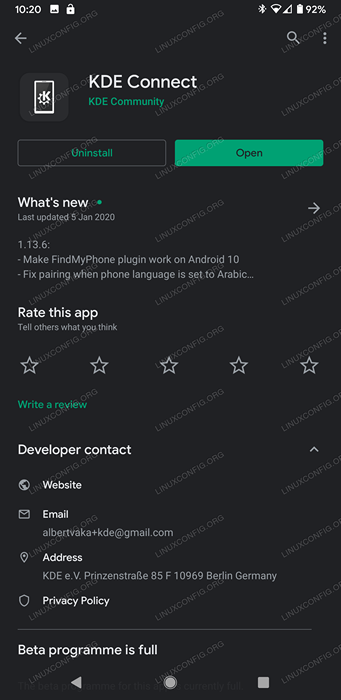 Buka aplikasi KDE Connect pada telefon pintar Android anda
Buka aplikasi KDE Connect pada telefon pintar Android anda - Pada ketika ini kedua -dua peranti harus dapat melihat antara satu sama lain dan bersiap sedia untuk berpasangan.
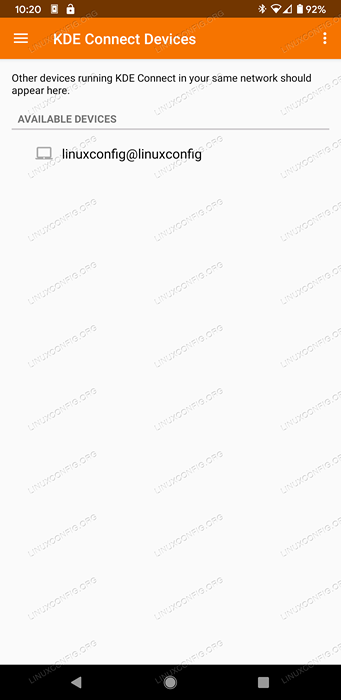 Pada peranti Android anda, anda mesti melihat desktop KDE anda tersedia untuk berpasangan.
Pada peranti Android anda, anda mesti melihat desktop KDE anda tersedia untuk berpasangan. Menavigasi ke
Tetapan Sistem -> KDE ConnectDi desktop KDE anda dan sahkan ketersediaan peranti Android anda.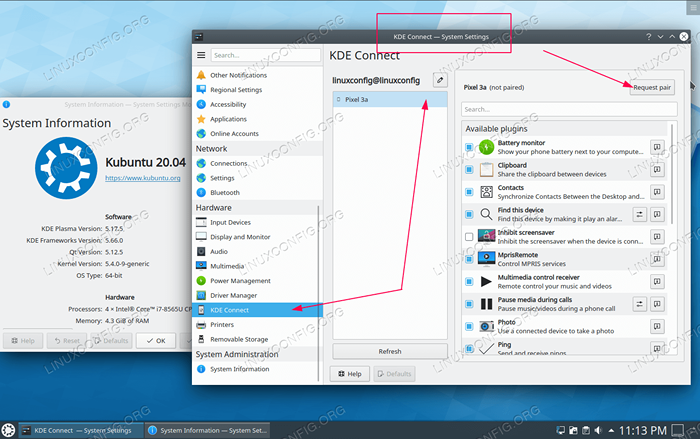 Dalam tetapan sambungan KDE, pilih peranti Android anda dan tekan
Dalam tetapan sambungan KDE, pilih peranti Android anda dan tekan Permintaanpasangan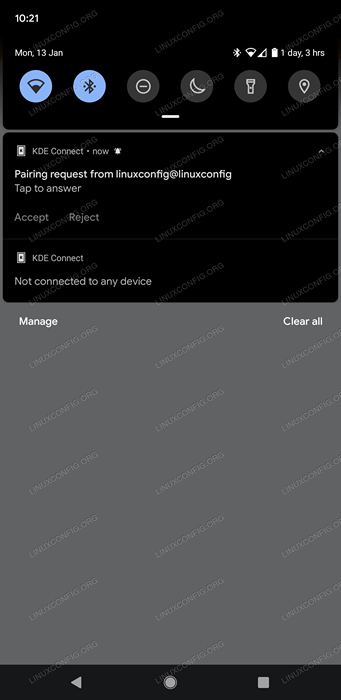
MenerimaPermintaan pasangan pada peranti Android anda - Menu Ciri -ciri KDE Connect memerlukan kebenaran.
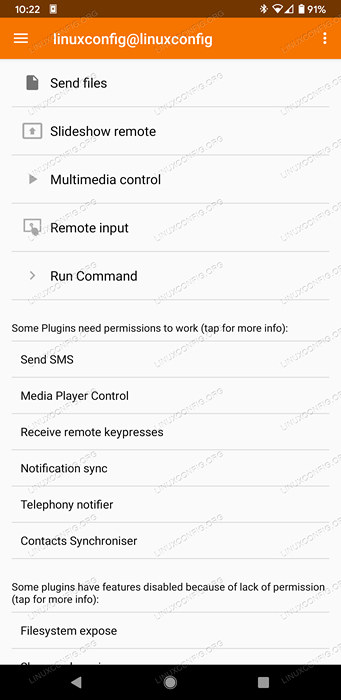 Setelah anda berjaya menyambungkan telefon pintar Android anda ke KDE Desktop, biarkan plugin yang dikehendaki dengan kebenaran yang sesuai.
Setelah anda berjaya menyambungkan telefon pintar Android anda ke KDE Desktop, biarkan plugin yang dikehendaki dengan kebenaran yang sesuai.
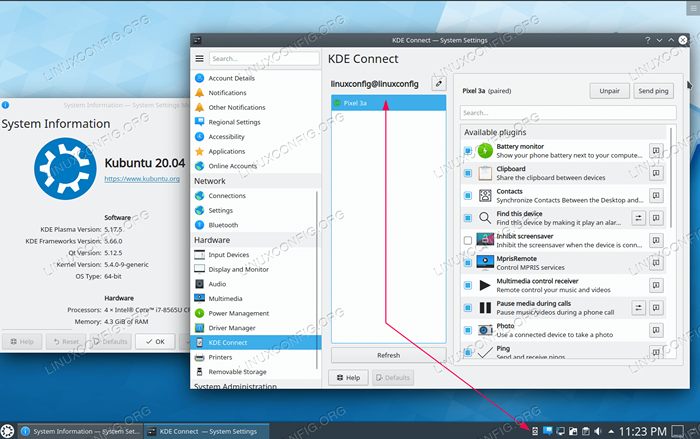 Untuk mengesahkan pasangan, anda kini dapat melihat KDE Connect memaparkan peranti Android anda di panel bawah KDE Desktop.
Untuk mengesahkan pasangan, anda kini dapat melihat KDE Connect memaparkan peranti Android anda di panel bawah KDE Desktop.
Untuk maklumat lanjut mengenai KDE Connect dan penggunaannya melawat halaman Komuniti KDE Connect.
Tutorial Linux Berkaitan:
- Perkara yang hendak dipasang di Ubuntu 20.04
- Perkara yang perlu dilakukan setelah memasang ubuntu 20.04 Focal Fossa Linux
- Perkara yang perlu dipasang di Ubuntu 22.04
- Ubuntu 20.04 Panduan
- Ubuntu 20.04 Trik dan Perkara yang Anda Tidak Tahu
- Perkara yang perlu dilakukan setelah memasang Ubuntu 22.04 Jur -ubur Jammy ..
- Ubuntu 22.04 Panduan
- Pembaca PDF Terbaik untuk Linux
- Cara Memasang Adobe Acrobat Reader di Ubuntu 22.04 Jammy ..
- Cara mengeluarkan bloatware dari Samsung Android Mobile anda ..
- « Cara memulakan semula Apache di Ubuntu 20.04 Focal Fossa
- Cara memasang git di ubuntu 20.04 LTS Focal Fossa Linux »

